- Ak máte problémy s hraním League of Legends na duálnom monitore, je to kvôli problémom UAC.
- Povolením kontroly používateľských účtov sa problému rýchlo zbavte. Čítajte ďalej a dozviete sa, ako na to.
- Skúste nechať nástroj na riešenie problémov so systémom Windows identifikovať a prípadne problém vyriešiť.
- Podľa toho prepnite hlavný monitor a hrajte sa s nastaveniami videa v hre.

Tento softvér opraví bežné chyby v počítači, ochráni vás pred stratou súborov, škodlivým softvérom, zlyhaním hardvéru a optimalizuje váš počítač na maximálny výkon. Opravte problémy s počítačom a odstráňte vírusy hneď v 3 jednoduchých krokoch:
- Stiahnite si Restoro PC Repair Tool dodávaný s patentovanými technológiami (patent k dispozícii tu).
- Kliknite Spustite skenovanie nájsť problémy so systémom Windows, ktoré by mohli spôsobovať problémy s počítačom.
- Kliknite Opraviť všetko opraviť problémy ovplyvňujúce bezpečnosť a výkon vášho počítača
- Restoro bol stiahnutý používateľom 0 čitateľov tento mesiac.
League of Legends je online hra MOBA pre viacerých hráčov vyvinutá spoločnosťou Riot games. Táto hra však občas môže spôsobiť problémy pri hraní na počítači s nastavením duálneho monitora.
Niekoľko používateľov nahlásilo chybu kurzora, pri ktorej sa kurzor myši pri navigácii dostane mimo obrazovku na druhú obrazovku používateľa. Tento problém môže nastať, ak máte UAC (Kontrola používateľských kont) deaktivovaná.
Ak vás táto chyba tiež trápi, tu je niekoľko krokov na riešenie problémov, ktoré vám pomôžu problém vyriešiť liga legiend problémy s duálnymi monitormi.
Okrem toho tiež podrobne diskutujeme o tom, ako otvoriť League of Legends na druhom monitore.
Ako vyriešiť problém s duálnym monitorom pre League of Legends?
1. Povoliť kontrolu používateľských kont
- Kliknite na Štart.
- Typ kontrola a kliknite na Ovládací panel.
- Ísť do Bezpečnosť a údržba.
- Kliknite na Zmeňte nastavenia kontroly používateľských účtov.

- Ak je posúvač nastavený na Nikdy neinformovať, posuňte ju o stupeň vyššie smerom kVždy upozorniť.
- Kliknite Ok na uloženie zmien.
Poznámka: Nemusíte nastavovať posúvač hore, ale všetko hore Nikdy ma neupozorňovať je dobré.
Odporúčané nastavenie je nastavenie posúvača na Upozorniť ma, iba keď sa aplikácie pokúsia vytvoriť v mojom počítači možnosť. Nezabudnite kliknúť Ok na uloženie zmien.
2. Použite nástroj na riešenie problémov s aplikáciami pre Windows
- Kliknite na Štart.
- Vyberte Nastavenie.
- Ísť do Aktualizácia a zabezpečenie.

- Kliknite na Riešenie problémov.

- Posuňte zobrazenie nadol na koniec stránky.
- Kliknite na Aplikácie Windows Store.
- Kliknite na Spustite nástroj na riešenie problémov.
- Poradca pri riešení problémov so systémom Windows skontroluje, či v aplikáciách Windows Store nie sú nejaké problémy, a vykoná potenciálne opravy.
Spustenie nástroja na riešenie problémov s aplikáciami Windows Store tiež naskenuje nastavenia ovládania UAC a z bezpečnostných dôvodov ho povolí. Po povolení skontrolujte, či je problém s kurzorovou chybou v League of Legends vyriešený.
Jedným z bežných problémov hlásených hráčmi League of Legend je chyba kurzora. Zámok kurzora zlyhá a prejde mimo obrazovku na druhý monitor.
Údajne sa dá problém vyriešiť povolením UAC v počítači používateľa.
Použite klávesy Alt + Tab
Ak problém pretrváva, skúste použiť kombináciu klávesov Alt + Tab. Niekoľko používateľov nahlásilo, že kombo opravilo problém.
Keď nastane problém, jednoducho stlačte dvakrát klávesovú skratku Alt + Tab na klávesnici a skontrolujte, či sa tým problém nevyrieši.
3. Použite nástroj duálneho monitora tretej strany

- Stiahnite si DisplayFusion.
- Spustite nástroj.
- Rozbaľte časť kurzora.
- Kliknite na Všeobecné.
- V dolnej časti pomocou posúvača nastavte možnosti Prilepený kurzor.
DisplayFusion má veľa možností, ktoré môžete prispôsobiť. Možnosť správy kurzora vám však môže pomôcť udržať uzamknutý kurzor na obrazovke League of Legend.
Ako dosiahnem, aby League of Legends fungovala na duálnych monitoroch?
1. Zmeňte sekundárny monitor na primárny
- Kliknite na Štart.
- Vyberte Nastavenie.

- Otvorené Displej.
- Kliknite na ikonu Identifikovať Tlačidlo na kontrolu, ktorý displej je váš primárny (označený 1) a sekundárny (označený 2).
- Vyberte sekundárny monitor.
- Posuňte zobrazenie nadol na Viaceré displeje.
- Skontrolujte Nastaviť ako môj hlavný displej možnosť.

- Vaše monitory sa teraz prepnú.
Teraz skúste otvoriť League of Legends a skontrolujte, či sa otvára na druhom monitore.
Ak vás zaujíma, ako používať druhý monitor pri hraní League of Legends, najlepšou voľbou je nastavenie sekundárneho displeja ako primárneho.
2. Spustite LoL v režime s oknami
- Spustite hru.
- Stlačte Esc pre prístup k Ponuka.
- Ísť do Video.

- Vpravo kliknite na posúvač a vyberte Režim okna.
- Nastaviť na Okenné alebo bez okrajov.
- Teraz môžete umiestniť okno kamkoľvek na sekundárny monitor.
Ak predchádzajúce riešenie problém nevyrieši, môžete hru spustiť na sekundárnom monitore povolením možnosti Režim v okne v hre.
Ak si chcete zahrať League of Legend na druhom monitore na celej obrazovke alebo bez okrajov, môžete druhý monitor použiť ako primárny monitor alebo v hre povoliť funkciu Okenný režim.
Ak chcete opraviť chybu kurzora League of Legends, povoľte v nastaveniach kontrolu používateľských kont. Ak problém pretrváva, pomocou nástroja Dual Monitor Tool uzamknite kurzor na preferovanom monitore.
Nebojte sa vyskúšať tieto riešenia a dajte nám spätnú väzbu týkajúcu sa predmetu v sekcii komentárov nižšie.
 Stále máte problémy?Opravte ich pomocou tohto nástroja:
Stále máte problémy?Opravte ich pomocou tohto nástroja:
- Stiahnite si tento nástroj na opravu PC hodnotené Skvelé na TrustPilot.com (sťahovanie sa začína na tejto stránke).
- Kliknite Spustite skenovanie nájsť problémy so systémom Windows, ktoré by mohli spôsobovať problémy s počítačom.
- Kliknite Opraviť všetko opraviť problémy s patentovanými technológiami (Exkluzívna zľava pre našich čitateľov).
Restoro bol stiahnutý používateľom 0 čitateľov tento mesiac.
často kladené otázky
K zmiznutiu chyby kurzora v League of Legends môže dôjsť, ak je vo vašom počítači zakázané UAC. Môžeš povoliť UAC pomocou tohto užitočného článku.
Ak chcete hrať LoL na druhom monitore, jednoducho v nastaveniach zmeňte sekundárny displej na primárny. Pozri sa na toto podrobný sprievodca naučiť sa, ako na to.
Ak sa váš klient League of Legends nespustí, prečítajte si toto užitočný článok venovaný riešeniu počiatočných problémov LoL.
![League of Legends sa nespustí po výbere šampióna [RIEŠENÉ]](/f/615ee724ff0e81b54e0892ae7054477b.webp?width=300&height=460)
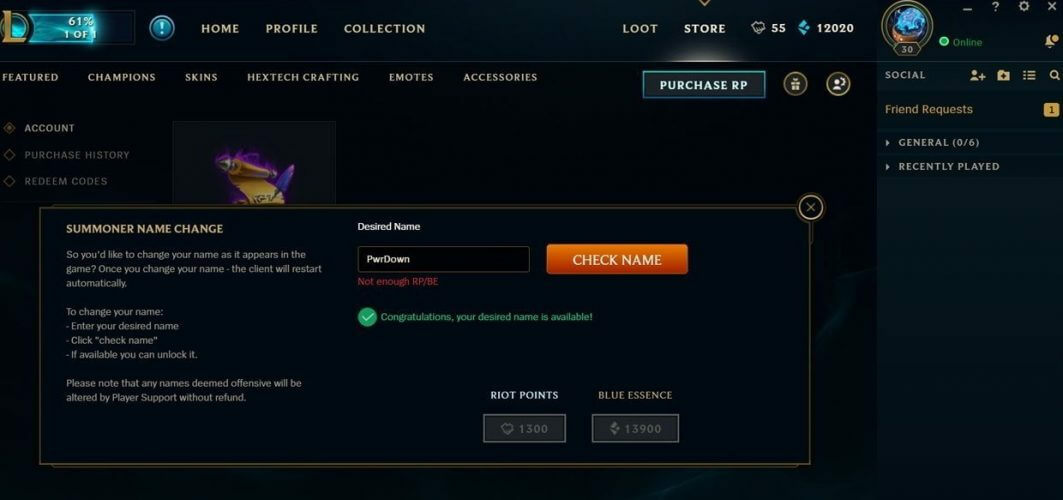
![Oprava: Chyby DirectX v League of Legends [Stručný sprievodca]](/f/c0005d1c9e7a7b286451518e06bbc839.jpg?width=300&height=460)